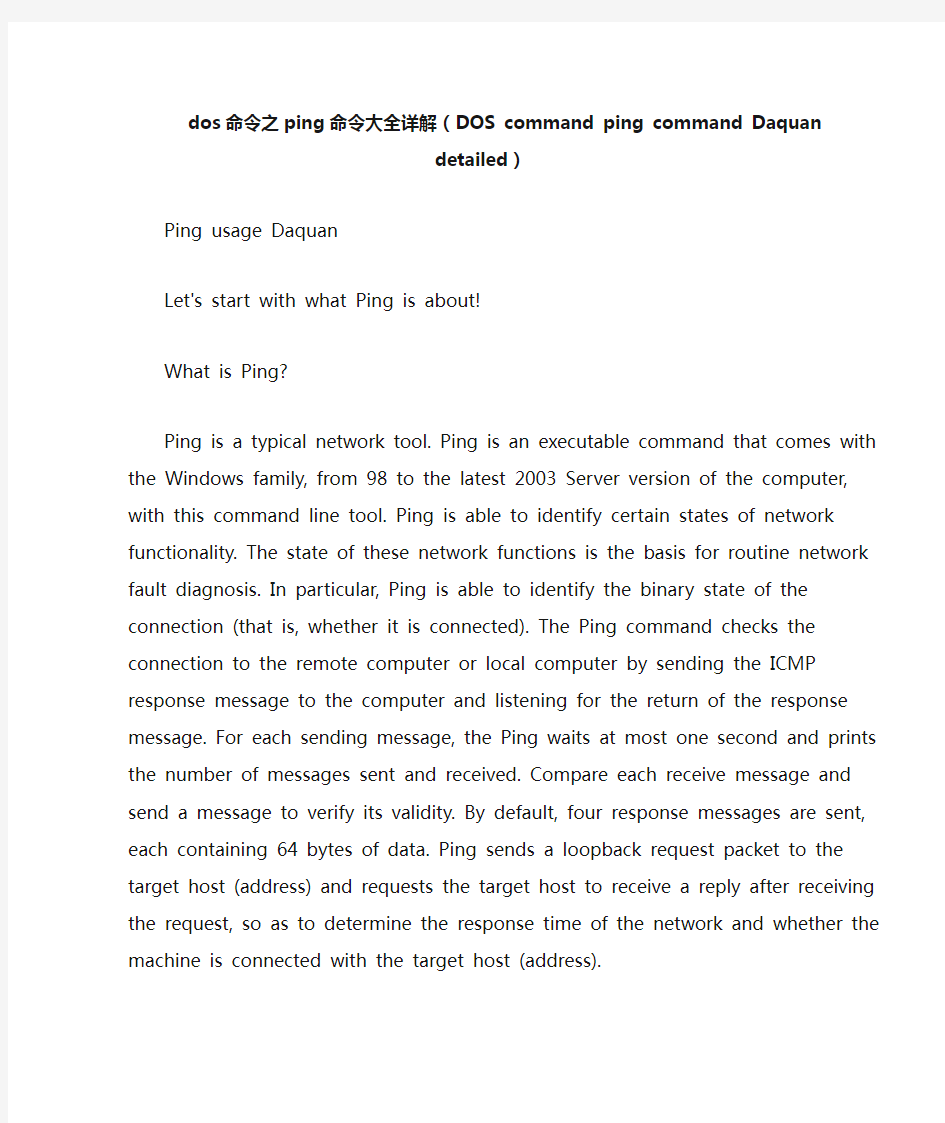
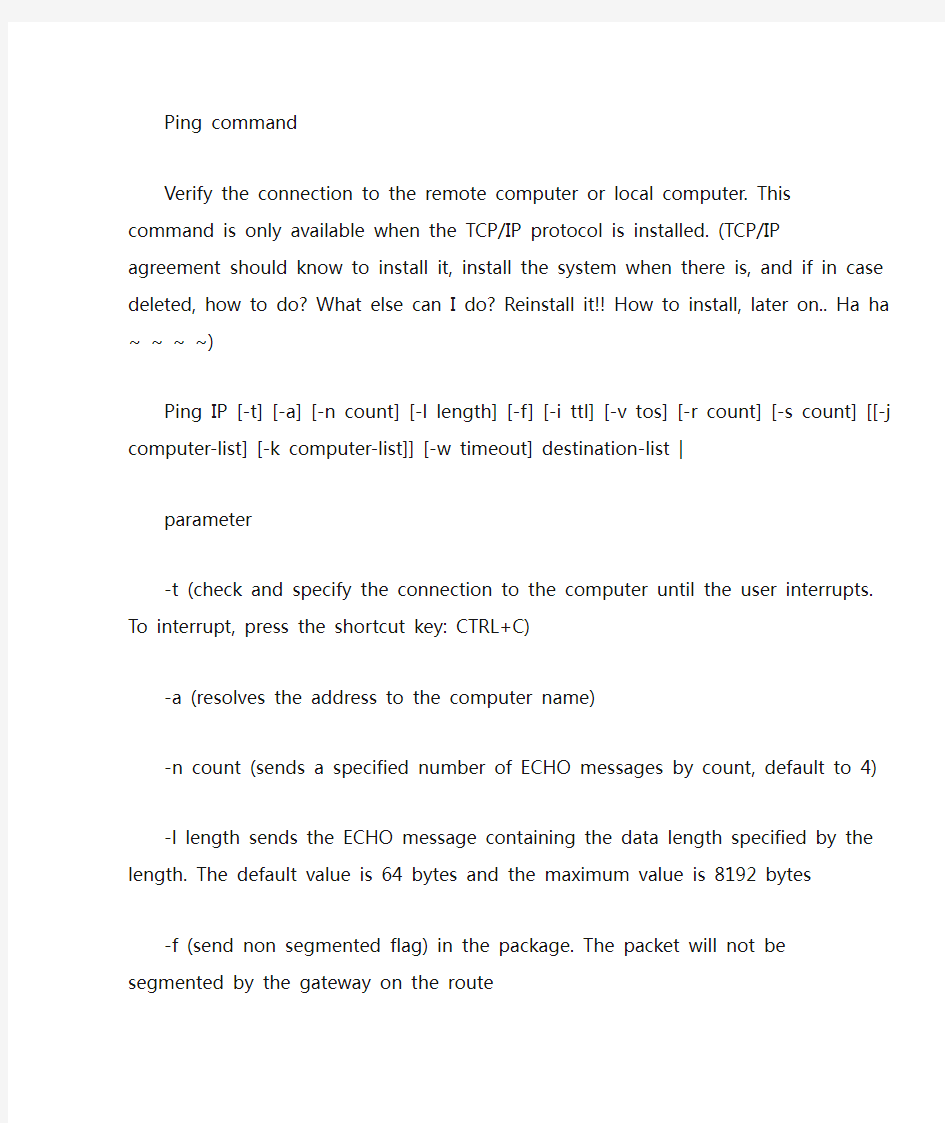
dos命令之ping命令大全详解(DOS command ping command Daquan
detailed)
Ping usage Daquan
Let's start with what Ping is about!
What is Ping?
Ping is a typical network tool. Ping is an executable command that comes with the Windows family, from 98 to the latest 2003 Server version of the computer, with this command line tool. Ping is able to identify certain states of network functionality. The state of these network functions is the basis for routine network fault diagnosis. In particular, Ping is able to identify the binary state of the connection (that is, whether it is connected). The Ping command checks the connection to the remote computer or local computer by sending the ICMP response message to the computer and listening for the return of the response message. For each sending message, the Ping waits at most one second and prints the number of messages sent and received. Compare each receive message and send a message to verify its validity. By default, four response messages are sent, each containing 64 bytes of data. Ping sends a loopback request packet to the target host (address) and requests the target host to receive a reply after receiving the request, so as to determine the response time of the network and whether the machine is connected with the target host (address).
Ping command
Verify the connection to the remote computer or local computer. This command is only available when the TCP/IP protocol is installed. (TCP/IP agreement should know to install it, install the system when there is, and if in case deleted, how to do? What else can I do? Reinstall it!! How to install, later on.. Ha ha ~ ~ ~ ~)
Ping IP [-t] [-a] [-n count] [-l length] [-f] [-i ttl] [-v tos] [-r count] [-s count] [[-j computer-list] [-k computer-list]] [-w timeout] destination-list |
parameter
-t (check and specify the connection to the computer until the user interrupts. To interrupt, press the shortcut key: CTRL+C)
-a (resolves the address to the computer name)
-n count (sends a specified number of ECHO messages by count, default to 4)
-l length sends the ECHO message containing the data length specified by the length. The default value is 64 bytes and the maximum value is 8192 bytes
-f (send non segmented flag) in the package. The packet will not be segmented by the gateway on the route
-i TTL (sets the "live time" field to the value specified by ttl. Of which: TTL: represents the number from 1 to 255
-v TOS (sets the service type field to the value specified by TOS)
-r count routing of messages and return messages in the record routing field. The specified Count value is minimum, can be 1, and the maximum may be 9.)
Cases:
C:\Documents and Settings\Administrator>ping 169.254.190.92 -r 4
Pinging 169.254.190.92 with 32 bytes of data:
Reply, from, 169.254.190.92:, bytes=32, time<1ms, TTL=128
Route: 169.254.190.92
Reply, from, 169.254.190.92:, bytes=32, time<1ms, TTL=128
Route: 169.254.190.92
Reply, from, 169.254.190.92:, bytes=32, time<1ms, TTL=128
Route: 169.254.190.92
Reply, from, 169.254.190.92:, bytes=32, time<1ms, TTL=128
Route: 169.254.190.92
Ping statistics for 169.254.190.92:
Packets:, Sent = 4, Received = 4, Lost = 0 (0%, loss),
Approximate, round, trip, times, in, milli-seconds:
Minimum = 0ms, Maximum = 0ms, Average = 0ms
Description of the results (same below)
The Ping command has two return results:
1, "Request, timed, out." indicates that the response packet returned by the target host has not been received, that is, the network is blocked or the network is in bad condition
2, "Reply from X.X.X.X: bytes=32 time<1ms TTL=255" received from the target host X.X.X.X returns a response packet, the packet size is 32Bytes, the response time is less than 1ms TTL 255, this result suggests that between the computer to the target host your normal connection.
3, "Destination, host, unreachable" indicates that the target host cannot arrive
4, "PING:, transmit, failed, error, code, XXXXX" means the transmission failed. The error code XXXXX
-s count (specifies the time stamp for the number of calls specified by the count. The specified Count value is minimum, which can be 1, and the maximum is 4.)
Cases:
C:\文件和设置\管理员>平169.254.190.92 S 3
砰的169.254.190.92与32个字节的数据:
回复:从169.254.190.92字节= 32次<< 1ms TTL = 128 时间戳:169.254.190.92:56724750
回复:从169.254.190.92字节= 32次<< 1ms TTL = 128 时间戳:169.254.190.92:56725750
回复:从169.254.190.92字节= 32次<< 1ms TTL = 128 时间戳:169.254.190.92:56726750
回复:从169.254.190.92字节= 32次<< 1ms TTL = 128 时间戳:169.254.190.92:56727766
统计169.254.190.92平:
包:发送= 4,接收= 4,损失= 0(0%的损失),
近似的往返时间以毫秒为单位:
最小= 0ms时,最大= 0ms时,平均0ms
J计算机列表(经过由计算机列表指定的计算机列表的路由报文。中间网关可能分隔连续的计算机(松散的源路由)。允许的最大IP地址数目是9。)
K计算机列表(经过由计算机列表指定的计算机列表的路由报文。中间网关可能分隔连续的计算机(严格源路由)。允许的最大IP地址数目是9。)
w(以毫秒为单位指定超时间隔超时。)
目的地列表(指定要校验连接的远程计算机)
使用平判断TCP/IP故障
可以使用平实用程序测试计算机名和IP地址。如果能够成功校验IP 地址却不能成功校验计算机名,则说明名称解析存在问题。
1、ping 127.0.0.1:
127.0.0.1是本地循环地址,如果本地址无法平通,则表明本地机TCP/IP协议不能正常工作。
2、平本机的IP地址:
用ipconfig查看本机IP,然后平该IP,通则表明网络适配器(网卡或调制解调器)工作正常,不通则是网络适配器出现故障。
3、平同网段计算机的IP:
平一台同网段计算机的IP,不通则表明网络线路出现故障;若网络中还包含有路由器,则应先平路由器在本网段端口的IP,不通则此
段线路有问题;通则再平路由器在目标计算机所在网段的端口IP,不通则是路由出现故障;通则再平目的机IP地址。
4、平网址:
若要检测一个带DNS服务的网络,在上一步平通了目标计算机的IP 地址后,仍无法连接到该机,则可平该机的网络名,比如平www.sina。com。cn,正常情况下会出现该网址所指向的这表明本机的IP,DNS 设置正确而且DNS服务器工作正常,反之就可能是其中之一出现了故障;同样也可通过平计算机名检测胜解析的故障(胜是将计算机名解析到IP地址的服务)。
利用平命令判定网络故障
1平本机IP。
例如本机IP地址为:169.254.190.92。则执行命令平169.254.190.92如果网卡安装配置没有问题,则应有类似下列显示:
C:\文件和设置\管理员>平169.254.190.92
砰的169.254.190.92与32个字节的数据:
回复:从169.254.190.92字节= 32次<< 1ms TTL = 128
回复:从169.254.190.92字节= 32次<< 1ms TTL = 128
回复:从169.254.190.92字节= 32次<< 1ms TTL = 128
回复:从169.254.190.92字节= 32次<< 1ms TTL = 128
统计169.254.190.92平:
包:发送= 4,接收= 4,损失= 0(0%的损失),
近似的往返时间以毫秒为单位:
最小= 0ms时,最大= 0ms时,平均0ms
如果在MS-DOS方式下执行此命令显示内容为:请求超时,则表明网卡安装或配置有问题。将网线断开再次执行此命令,如果显示正常,则说明本机使用的IP地址可能与另一台正在使用的机器IP地址重复了如果仍然不正常,则表明本机网卡安装或配置有问题,
Need to continue checking network configuration.
2.Ping gateway IP
Assuming that the gateway IP is: 59.52.177.115, the command Ping 59.52.177.115 is executed. Perform this command in MS-DOS mode, if the following information is displayed:
C:\Documents and Settings\Administrator>ping 59.52.177.115
Pinging 59.52.177.115 with 32 bytes of data:
Reply, from, 59.52.177.115:, bytes=32, time<1ms, TTL=128
Reply, from, 59.52.177.115:, bytes=32, time<1ms, TTL=128
Reply, from, 59.52.177.115:, bytes=32, time<1ms, TTL=128
Reply, from, 59.52.177.115:, bytes=32, time<1ms, TTL=128
Ping statistics for 59.52.177.115:
Packets:, Sent = 4, Received = 4, Lost = 0 (0%, loss),
Approximate, round, trip, times, in, milli-seconds:
Minimum = 0ms, Maximum = 0ms, Average = 0ms
3.Ping remote IP
This command detects whether the machine can access Internet properly. For example, the local telecom operator's IP address is: 202.101.224.69. Execute the command in MS-DOS mode: Ping 202.101.224.69, if the screen is displayed:
C:\Documents and Settings\Administrator>ping 202.101.224.69
Pinging 202.101.224.69 with 32 bytes of data:
Reply, from, 202.101.224.69:, bytes=32, time=2ms, TTL=250
Reply, from, 202.101.224.69:, bytes=32, time=2ms, TTL=250
Reply, from, 202.101.224.69:, bytes=32, time=3ms, TTL=250
Reply, from, 202.101.224.69:, bytes=32, time=2ms, TTL=250
Ping statistics for 202.101.224.69:
Packets:, Sent = 4, Received = 4, Lost = 0 (0%, loss),
Approximate, round, trip, times, in, milli-seconds:
Minimum = 2ms, Maximum = 3MS, Average = 2ms
It shows that the operation is normal and can access the Internet properly. Otherwise, there is a problem with the host file (windows/host).
4. check the line between your computer and the gateway
Enter the ipconfig command at the command prompt window, will return to your computer on the network address of the IP (IP Address), subnet mask (Subnet Mask) and gateway (Default Gateway), and in IP if you use your computer is automatic access to IP, adcress behind the show is 169.XXX.XXX.XXX IP address you the computer is not retrieved from the DHCP server. The IP address is available for the computer. At this point, you can use the command ipconfig /renew to retrieve the IP (win98/me using ipconfig/renew_all), and generally get the correct IP address, of course, the premise is that the DHCP server is normal. If you can't get the correct IP address, check that the firewall software blocks the network card communication, such as the firewall of Windows XP.
After you get the correct IP address, subnet mask, and gateway address, you can use the Ping tool to probe whether or not the local computer and gateway are connected. After running the command Ping gateway address, if the returned result is normal, and IE still can not open the web page, this time should be
fourth steps. If the returned result is not normal, the network of your computer and gateway host is not normal. At this point, if the Adsl user, you need to call the operators to rescue, so that they check their server is a fault. If you are a LAN user, you need to ask the network administrator to check whether the network switching device and gateway server are working properly.
From the working process of Ping, we can know that the host A received an answer packet from the host B, indicating that the access and return paths between the two hosts are normal. That is to say, from the host A to the host B, or from the host B to the host A, it is normal. So, what caused only one direction Ping connection?
Install a personal firewall
In a shared Internet machine, most of the server's hosts have personal firewall software for security reasons, and other machines that are used as clients are generally not installed. Almost all personal firewall software, by default, does not allow other machines to Ping native. The general practice is to filter out the ICMP request message from the outside, but it does not restrict the ICMP request message that is out of the home and the ICMP reply message from the outside. This way, from the local Ping other machines, if the network is normal, there will be no problem.
But if from other machines Ping this machine, even if the network is normal, there will be "timeout no answer" error.
Two, error setting IP address
Normally, a host should have a network card, an IP address, or multiple network cards, and multiple IP addresses (which must be on a different IP subnet). But for the computer used in public places, especially in Internet cafes, which does not pan Too many cooks spoil the broth., "explorer". Once the two computer also appeared in the single direction Ping situation, after careful examination, found that the dial-up network adapter of a computer "which" (the equivalent of a soft card) TCP/IP settings, set up a network card IP address in the same subnet IP address. So, in the view of IP protocol, the host will have two different interfaces in the same network. This problem occurs when other machines are removed from this host Ping:
(1) the host does not know which network interface the packet will be sent to because the two network interfaces are connected to the same network segment;
(2) the host does not know which address to use as the source address of the packet. Therefore, from this host to other Ping machines, the IP layer protocol will not be processed. After timeout, Ping will give a "timeout free response" error message. But from the other host Ping this host, request packets from a particular card, ICMP simply to the source address, swap, and change some signs that ICMP response packet can be delivered successfully, the other host can successfully pass the machine Ping.
1、ping命令使用详解 以上就是怎么ping网速的相关介绍,你可以通过上面的说明了解怎么通过ping命令来检测网速,当然如果你想了解更多ping命令的使用方法,你可以输入ping /?,这时会显示所有有关ping命令的参数,具体如下: 用法: ping [-t] [-a] [-n count] [-l size] [-f] [-i TTL] [-v TOS] [-r count] [-s count] [[-j host-list] | [-k host-list]] [-w timeout] [-R] [-S srcaddr] [-4] [-6] target_name 选项: -t Ping 指定的主机,直到停止。 若要查看统计信息并继续操作 - 请键入 Control-Break; 若要停止 - 请键入 Control-C。 -a 将地址解析成主机名。 -n count 要发送的回显请求数。 -l size 发送缓冲区大小。 -f 在数据包中设置“不分段”标志(仅适用于 IPv4)。 -i TTL 生存时间。 -v TOS 服务类型(仅适用于 IPv4。该设置已不赞成使用,且 对 IP 标头中的服务字段类型没有任何影响)。 -r count 记录计数跃点的路由(仅适用于 IPv4)。 -s count 计数跃点的时间戳(仅适用于 IPv4)。 -j host-list 与主机列表一起的松散源路由(仅适用于 IPv4)。 -k host-list 与主机列表一起的严格源路由(仅适用于 IPv4)。 -w timeout 等待每次回复的超时时间(毫秒)。 -R 同样使用路由标头测试反向路由(仅适用于 IPv6)。 -S srcaddr 要使用的源地址。 -4 强制使用 IPv4。 -6 强制使用 IPv6。
西安郵電學院 计算机网络技术及应用实验 报告书 院部名称:管理工程学院 学生姓名:XXX 专业名称:信息管理与信息系统班级:10XX 学号:0210XXXX 时间:2012年 5 月 4 日
一、实验目的 1.掌握基本的网络知识。 2.掌握CMD一些基本命令,并学会运用这些命令排除一些基本问题。 二、具体实验内容及步骤 1.Ping命令的使用 点击―开始‖—〉―运行‖,在―运行‖对话框―打开‖后键入cmd,按―确定‖,到命令行方式下。 实验步骤: 1)回环测试。这个ping命令被送到本地计算机IP软件。这一命令可以用来检测TCP/IP的安装或运行存在的某些最基本的问题。 C:\>ping 127.0.0.1 2)Localhost是127.0.0.1的别名,我们也可以利用localhost来进行回环测试,每台计算机都能够将名称localhost转换成地址127.0.0.1。如果做不到这一点,则表示主机文件(host)中存在问题。 C:\>ping localhost
3)Ping本机IP。若无回复,说明本地计算机的TCP/IP安装或配置存在问题。 C:\>ping –t 192.168.2.37 在命令中加入参数-t,本地计算机应该始终对该ping命令做出应答,使用ctrl+C终止操作。 4)Ping局域网内其它主机IP。该命令对局域网内的其它主机发送回送请求信息。
如果能够收到对方主机的回送应答信息,表明本地网络中的网卡和传输媒体运行正常。 C:\>ping 192.168.2.55 5)Ping网关:如果能够收到应答信息,则表明网络中的网关路由器运行正常。 C:\>ping 192.168.2.1 6)Ping域名服务器:如果能够收到应答信息,则表明网络中的域名服务器运行正常。 C:\>ping 202.117.128.2
1.Ping命令详解 首先需要打开DOS命令界面,通过点击开始菜单中的“运行”选项,输“cmd”。 ping [-t] [-a] [-n count] [-l length] [-f] [-i ttl] [-v tos] [-r count] [-s count] [-j computer-list] | [-k computer-list] [-w timeout] destination-list -t Ping 指定的计算机直到中断。 -a 将地址解析为计算机名。 -n count 发送 count 指定的 ECHO 数据包数。默认值为 4。 -l length 发送包含由 length 指定的数据量的 ECHO 数据包。默认为 32 字节;最大值是65,527。 -f 在数据包中发送"不要分段"标志。数据包就不会被路由上的网关分段。 -i ttl 将"生存时间"字段设置为 ttl 指定的值。 -v tos 将"服务类型"字段设置为 tos 指定的值。 -r count 在"记录路由"字段中记录传出和返回数据包的路由。count 可以指定最少 1 台,最多 9 台计算机。 -s count 指定 count 指定的跃点数的时间戳。
-j computer-list 利用 computer-list 指定的计算机列表路由数据包。连续计算机可以被中间网关分隔(路由稀疏源)IP 允许的最大数量为 9。 -k computer-list 利用 computer-list 指定的计算机列表路由数据包。连续计算机不能被中间网关分隔(路由严格源)IP 允许的最大数量为 9。 -w timeout 指定超时间隔,单位为毫秒。 destination-list 指定要 ping 的远程计算机。 2怎样使用Ping这命令来测试网络连通呢? 连通问题是由许多原因引起的,如本地配置错误、远程主机协议失效等,当然还包括设备等造成的故障。 首先我们讲一下使用Ping命令的步骤。 使用Ping检查连通性: 1. 使用ipconfig /all观察本地网络设置是否正确, 2. Ping 127.0.0.1,127.0.0.1 回送地址Ping回送地址是为了检查本地的TCP/IP协议有没有设置好; 3. Ping本机IP地址,这样是为了检查本机的IP地址是否设置有误;
测试网速命令必须学会的几个网络测试命令 了解和把握下面几个命令将会有助于您更快地检测到网络故障所在,从而节省时间dota测试模式命令,进步效率。 Ping Ping是测试网络联接状况以及信息包发送和接收状况非常有用的工具,是网络测试最常用的命令。Ping向目标主机(地址)发送一个回送请求数据包显卡测试命令,要求目标主机收到请求后给予答复,从而判定网络的响应时间和本机是否与目标主机(地址)联通。假如执行Ping不成功,则可以猜测故障出现在以下几个方面:网线故障,网络适配器配置不正确,IP地址不正确。假如执行Ping成功而网络仍无法使用,那么题目很可能出在网络系统的软件配置方面,Ping成功只能保证本机与目标主机间存在一条连通的物理路径。 命令格式: ping IP地址或主机名 [-t] [-a] [-n count] [-l size] 参数含义: -t不停地向目标主机发送数据; -a 以IP地址格式来显示目标主机的网络地址; -n count 指定要Ping多少次测试网速的命令声卡测试命令,具体次数由count来指定; -l size 指定发送到目标主机的数据包的大小。 例如当您的机器不能访问Internet,首先您想确认是否是本地局域网的故障。假定局域网的代理服务器IP地址为202.168.0.1测试网络的命令,您可以使用Ping 202.168.0.1命令查看本机是否和代理服务器联通。又如,测试本机的网卡是否正确安装的常用命令是ping 127.0.0.1。 Tracert Tracert命令用来显示数据包到达目标主机所经过的路径,并显示到达每个节点的时间。命令功能同Ping类似测试网速命令,但它所获得的信息要比Ping命令具体得多,它把数据包所走的全部路径、节点的IP以及花费的时间都显示出来。该命令比较适用于大型网络。 命令格式: tracert IP地址或主机名 [-d][-h maximumhops][-j host_list] [-w timeout] 参数含义: -d 不解析目标主机的名字; -h maximum_hops 指定搜索到目标地址的最大跳跃数; -j host_list 按照主机列表中的地址开释源路由; -w timeout 指定超时时间间隔,程序默认的时间单位是毫秒。 例如大家想要了解自己的计算机与目标主机https://www.doczj.com/doc/6915161360.html,之间具体的传输路径信息,可以在MS-DOS方式输进tracert https://www.doczj.com/doc/6915161360.html,。 假如我们在Tracert命令后面加上一些参数,还可以检测到其他更具体的信息,例如使用参数-dping命令测试网速,可以指定程序在跟踪主机的路径信息时,同时也解析目标主机的域名。 Netstat Netstat命令可以帮助网络治理员了解网络的整体使用情况。它可以显示当前正在活动的网络连接的具体信息,例如显示网络连接、路由表和网络接口信息dota测试命令,可以
Ping命令大全及使用方法 2006-12-10 21:24 -- Ping命令大全及使用方法 Ping是潜水艇人员的专用术语,表示回应的声纳脉冲,在网络中Ping 是一个十分好用的TCP/IP 工具。它主要的功能是用来检测网络的连通情况和分析网络速度。 Ping有好的善的一面也有恶的一面。先说一下善的一面吧。上面已经说过Ping的用途就是用来检测网络的连同情况和分析网络速度,但它是通过什么来显示连通呢?这首先要了解Ping的一些参数和返回信息。 以下是PING的一些参数: ping [-t] [-a] [-n count] [-l length] [-f] [-i ttl] [-v tos] [-r count] [-s count] [[-j computer-list] | [-k computer-list]] [-w timeout] destination-list -t Ping 指定的计算机直到中断。 -a 将地址解析为计算机名。 -n count 发送 count 指定的 ECHO 数据包数。默认值为 4。 -l length 发送包含由 length 指定的数据量的 ECHO 数据包。默认为 32 字节;最大值是65,527。 -f 在数据包中发送"不要分段"标志。数据包就不会被路由上的网关分段。 -i ttl 将"生存时间"字段设置为 ttl 指定的值。 -v tos 将"服务类型"字段设置为 tos 指定的值。 -r count 在"记录路由"字段中记录传出和返回数据包的路由。count 可以指定最少 1 台,最多 9 台计算机。 -s count 指定 count 指定的跃点数的时间戳。 -j computer-list 利用 computer-list 指定的计算机列表路由数据包。连续计算机可以被中间网关分隔(路由稀疏源)IP 允许的最大数量为 9。 -k computer-list 利用 computer-list 指定的计算机列表路由数据包。连续计算机不能被中间网关分隔(路由
一、Ping 的基础知识 ping 命令相信大家已经再熟悉不过了,但是能把ping 的功能发挥到最大的人却并不是很多,当然我也并不是说我可以让ping 发挥最大的功能,我也只不过经常用ping 这个工具,也总结了一些小经验,现在和大家分享一下。Ping 是潜水艇人员的专用术语,表示回应的声纳脉冲,在网络中Ping 是一个十分好用的TCP/IP工具。它主要的功能是用来检测网络的连通情况和分析网络速度。Ping有好的善的一面也有恶的一面。先说一下善的一面吧。 上面已经说过Ping 的用途就是用来检测网络的连同情况和分析网络速度,但它是通过什么来显示连通呢?这首先要了解Ping的一些参数和返回信息。 二、Ping命令详解 首先需要打开DOS命令界面,通过点击开始菜单中的“运行”选项,输入“cmd”回车即可打开(如下图)。 按确认键后 我们输入ping/?例出ping以下是PING的一些参数(如图):
下面我和大家讲解一下,每个参数意思和使用。 ping [-t] [-a] [-n count] [-l length] [-f] [-i ttl] [-v tos] [-r count] [-s count] [-j computer-list] | [-k computer-list] [-w timeout] destination-list -t Ping指定的计算机直到中断。 -a 将地址解析为计算机名。 -n count 发送count指定的ECHO数据包数。默认值为4。 -l length 发送包含由length指定的数据量的ECHO数据包。默认为32字节;最大值是65,527。 -f 在数据包中发送"不要分段"标志。数据包就不会被路由上的网关分段。 -i ttl 将"生存时间"字段设置为ttl指定的值。 -v tos 将"服务类型"字段设置为tos指定的值。 -r count 在"记录路由"字段中记录传出和返回数据包的路由。count可以指定最少1台,最多9台计算机。 -s count 指定count指定的跃点数的时间戳。 -j computer-list 利用computer-list指定的计算机列表路由数据包。连续计算机可以被中间网关分隔(路由稀疏源)IP允许的最大数量为9。 -k computer-list 利用computer-list指定的计算机列表路由数据包。连续计算机不能被中间网关分隔(路由严格源)IP允许的最大数量为9。 -w timeout 指定超时间隔,单位为毫秒。 destination-list 指定要ping的远程计算机。 三、如何利用PING命令检查网络连通状态 连通问题是由许多原因引起的,如本地配置错误、远程主机协议失效等,当然还包括设备等造成的故障。首先我们讲一下使用Ping命令的步骤。使用Ping 检查连通性有五个步骤: 1.使用ipconfig/all观察本地网络设置是否正确,如图;
常用的网络测试命令 在进行各类网络实验和网络故障排除时,经常需要用到相应的测试工具。网络测试工具基本上分为两类:专用测试工具和系统集成的测试命令,其中,专用测试工具虽然功能强大, 但价格较为昂贵,主要用于对网络的专业测试。对于网络实验和平时的网络维护来说,通过熟练掌握由系统(操作系统和网络设备)集成的一些测试命令,就可以判断网络的工作状态和常见的网络故障。我们以 Windows XP 为例,介绍一些常见命令的使用方法。 1 Ping网络连通测试命令 1.1 Ping 命令的功能 Ping 是网络连通测试命令,是一种常见的网络工具。用这种工具可以测试端到端的连 通性,即检查源端到目的端网络是否通畅。该命令主要是用来检查路由是否能够到达,Ping 的原理很简单,就是通过向计算机发送Internet控制信息协议(ICMP )从源端向目的端发 出一定数量的网络包,然后从目的端返回这些包的响应,以校验与远程计算机或本地计算机 的连接情况。对于每个发送网络包,Ping 最多等待 1 秒并显示发送和接收网络包的数量, 比较每个接收网络包和发送网络包,以校验其有效性。默认情况下,发送四个回应网络包。 由于该命令的包长非常小,所以在网上传递的速度非常快,可以快速的检测要去的站点是否可达,如果在一定的时间内收到响应,则程序返回从包发出到收到的时间间隔,这样根据时间间隔就可以统计网络的延迟。如果网络包的响应在一定时间间隔内没有收到,则程序认为包丢失,返回请求超时的结果。这样如果让Ping 一次发一定数量的包,然后检查收到相应 的包的数量,则可统计出端到端网络的丢包率,而丢包率是检验网络质量的重要参数。 一般在去某一站点是可以先运行一下该命令看看该站点是否可达。如果执行Ping不成功,则可以预测故障出现在以下几个方面: 网线是否连通 网络适配器配置是否正确 IP 地址是否可用 如果执行Ping 成功而网络仍无法使用,那么问题很可能出在网络系统的软件配置方面,Ping 成功只能保证当前主机与目的主机间存在一条连通的物理路径。它的使用格式是在命 令提示符下键入: ping IP 地址或主机名,执行结果显示响应时间,重复执行这个命令,可以 发现 Ping 报告的响应时间是不同的。 如果网络管理员和用户的Ping 命令都失败了, Ping 命令显示的出错信息是很有帮助的, 可以指导进行下一步的测试计划。这时可注意 Ping 命令显示的出错信息,这种出错信息通常分 为三种情况: (1) unknown host(不知名主机),该远程主机的名字不能被DNS(域名服务器)转换成ip 地址。网络故障可能为 DNS 有故障,或者其名字不正确,或者网络管理员的系统与远程 主机之间的通信线路有故障。 (2)network unreachable (网络不能到达),这是本地系统没有到达远程系统的路由,可 用 netstat-rn 检查路由表来确定路由配置情况。
反馈信息 Request timed out a.对方已关机:比如在上图中主机A中PING192.168.0.7,或者主机B关机了,在主机A中PING192.168.0.5都会得到超时的信息。 b.对方与自己不在同一网段内,通过路由也无法找到对方,但有时对方确实是存在的,当然不存在也是返回超时的信息。 c.对方确实存在,但设置了ICMP数据包过滤(比如防火墙设置) 怎样知道对方是存在,还是不存在呢,可以用带参数-a的Ping命令探测对方,如果能得到对方的NETBIOS名称,则说明对方是存在的,是有防火墙设置,如果得不到,多半是对方不存在或关机,或不在同一网段内。 d.错误设置IP地址 正常情况下,一台主机应该有一个网卡,一个IP地址,或多个网卡,多个IP地址(这些地址一定要处于不同的IP子网)。但如果一台电脑的“拨号网络适配器”(相当于一块软网卡)的TCP/IP设置中,设置了一个与网卡IP地址处于同一子网的IP地址,这样,在IP 层协议看来,这台主机就有两个不同的接口处于同一网段内。当从这台主机Ping其他的机器时,会存在这样的问题: A.主机不知道将数据包发到哪个网络接口,因为有两个网络接口都连接在同一网段。 B.主机不知道用哪个地址作为数据包的源地址。因此,从这台主机去Ping其他机器,IP层协议会无法处理,超时后,Ping就会给出一个“超时无应答”的错误信息提示。但从其他主机Ping这台主机时,请求包从特定的网卡来,ICMP只须简单地将目的、源地址互换,并更改一些标志即可,ICMP应答包能顺利发出,其他主机也就能成功Ping通这台机器了。 Destination host Unreachable 对方与自己不在同一网段内,而自己又未设置默认的路由,或者网络上根本没有这个地址,比如上例中A机中不设定默认的路由,运行Ping192.168.1.4就会出现“Destination host Unreachable”。 网线出了故障 这里要说明一下“destination host unreachable”和“time out”的区别,如果所经过的路由器的路由表中具有到达目标的路由,而目标因为其他原因不可到达,这时候会出现“time out”,如果路由表中连到达目标的路由都没有,那就会出现“destination host unreachable”。
Ping命令大全 如何加强班级管理 dos命令大全 2010-05-11 17:12:50| 分类:技术文摘| 标签:|字号大中小订阅 一、DIR 命令的格式: dir [D:][PATH][NAME][[/A][:attrib]][/o:[sorted][/s][/b][/l][/c[h] (1)dir /a:attrib 缺省包含所有文件(系统文件.隐含文件) attrib[:][h/-h]只显示隐含文件或非隐含文件. [r/-r]只显示只读文件或非只读文件 [s/-s]只显示系统文件或非系统文件 [a/-a]只显示要归档文件或非归档文件 (2)/o[:]sorted:缺省完全按字母顺序,子目录显示在文件之前 /o[n/-n]:按字母顺序或按文件名顺序/反向显示 [e/-e]:按扩展名字母顺序/反向显示 [d/-d]:按时间顺序/反向显示 [s/-s]:按大小从大到小或/反向显示 [g/-g]:按子目录先于文件或文件先于子目录 (3)/s 参数:对当前目录及其子目录中所有文件进行列表 列名:dir /s/a/o:n c:\>PRN 将c盘上的所有子目录和文件按隶属关系并根据子目录和文件字母顺序打印输出 (4)/B 参数:将只显示文件名与扩展名 (5)/L 参数:将全部用小写字母对文件或子目录进行列表 训练: dir /a 列当前目录所有文件(含隐含及系统文件) dir /ah 列隐含文件(包含子目录(隐含的) dir /a-h dir /as 列系统文件dir /a-s dir /ad 列子目录dir /a-d dir /o 按字母顺序 dir /B 只显示文件名与扩展名 二、attrib [+r|-r] [+a|-a] [+s|-s] [+h|-h] [d: ] [name] [/s] 缺省attrib name 显示文件的(文件)属性 attrib io.sys (或子目录) shr c:\ io.sys 指定为系统(s) 隐含(h) 只读(r)文件 也可以attrib *.sys 显示扩展名为sys的文件属性 参数[+r|-r] 将文件属性设置或解除只读属性 [+a|-a] 将文件属性设置或解除归档属性 [+h|-h] 将文件属性设置或解除隐含属性(尤其对子目录也起作用) /s 参数将当前及当前子目录下的所有文件均起作用 可以用来查找文件 例子: attrib news86 列news86的文档属性 attrib +r report.txt 设置为只读attrib -s -h record.txt attrib +a a:*.*
1、P i n g的基础知识 ping命令相信大家已经再熟悉不过了,但是能把ping的功能发挥到最大的人却并不是很多,当然我也并不是说我可以让ping发挥最大的功能,我也只不过经常用ping这个工具,也总结了一些小经验,现在和大家分享一下。 Ping是潜水艇人员的专用术语,表示回应的声纳脉冲,在网络中Ping是一个十分好用的TCP/IP工具。它主要的功能是用来检测网络的连通情况和分析网络速度。 Ping有好的善的一面也有恶的一面。先说一下善的一面吧。上面已经说过Ping的用途就是用来检测网络的连同情况和分析网络速度,但它是通过什么来显示连通呢这首先要了解Ping的一些参数和返回信息。 2、Ping命令详解 首先需要打开DOS命令界面,通过点击开始菜单中的“运行”选项,输入“cmd”,回车即可打开(如下图)。 回车后 我们输入ping/例出ping以下是PING的一些参数(如图): 下面我和大家讲解一下,每个参数意思和使用。 ping[-t][-a][-ncount][-llength][-f][-ittl][-vtos][-rcount][-scount][-jcomputer-list]|[-kcomputer-list][-wtimeout]destination-list -tPing指定的计算机直到中断。 -a将地址解析为计算机名。 -ncount发送count指定的ECHO数据包数。默认值为4。 -llength发送包含由length指定的数据量的ECHO数据包。默认为32字节;最大值是65,527。 -f在数据包中发送"不要分段"标志。数据包就不会被路由上的网关分段。 -ittl将"生存时间"字段设置为ttl指定的值。 -vtos将"服务类型"字段设置为tos指定的值。 -rcount在"记录路由"字段中记录传出和返回数据包的路由。count可以指定最少1台,最多9台计算机。 -scount指定count指定的跃点数的时间戳。 -jcomputer-list利用computer-list指定的计算机列表路由数据包。连续计算机可以被中间网关分隔(路由稀疏源)IP允许的最大数量为9。 -kcomputer-list利用computer-list指定的计算机列表路由数据包。连续计算机不能被中间网关分隔(路由严格源)IP允许的最大数量为9。 -wtimeout指定超时间隔,单位为毫秒。 destination-list指定要ping的远程计算机。 3、怎样使用Ping这命令来测试网络连通呢 连通问题是由许多原因引起的,如本地配置错误、远程主机协议失效等,当然还包括设备等造成的故障。
如何用ping命令来检测网络问题? ping命令可以说是网络管理中最常用的一个命令行工具了,利用ping可以非常迅速的诊断出网络问题。今天,我就来教大家如何用ping来检测网络问题。 当网络缓慢,上不了网时,请按如下步骤来执行ping命令: 1.ping内网网关 首先要先ping内网的网关地址,确保内网是畅通的。如下图: 内网的丢包率应该为0,有线ping值一般在1ms以内,无线ping值1ms-20ms 之间。如果存在丢包或者ping值很高,那么问题就在内网。需要排查内网网线、环路、交换机等设备问题。 2.ping公网IP 内网没问题时,我们需要再ping下公网的IP地址,从而检测公网是否通畅。如下图,114.114.114.114是一个常用的DNS服务器,由于114在公网上,ping值会比内网高一些,一般在1ms-50ms之间。
114能ping通且ping值正常无丢包,说明外网正常,否则外网异常,需要排查路由器和wan口线路问题。 3.ping公网域名 如果外网可以ping通,但是仍然上不了网,那一般就是dns的问题了。通过ping 域名就可以判断。如图:
正常情况下,可以通过域名解析出IP地址。如果解析不出IP,那说明DNS有问题。如果解析正确,但是仍然不能打开网站,那就是浏览器的原因了。 4.WFilter的网络健康度检测插件 在WFilter的“插件管理“中,有一个网络健康度检测插件,可以自动进行ping、arp、tracert等检测,从而一键检测出绝大部分的网络问题。
网络问题的诊断需要有丰富的经验和清晰的逻辑判断,有好工具要会用才行哦。
实验1常用网络命令 1.ping命令 ping是个使用频率极高的实用程序,主要用于确定网络的连通性。这对确定网络是否正确连接,以及网络连接的状况十分有用。简单的说,ping就是一个测试程序,如果ping运行正确,大体上就可以排除网络访问层、网卡、Modem的输入输出线路、电缆和路由器等存在的故障,从而缩小问题的范围。 ping能够以毫秒为单位显示发送请求到返回应答之间的时间量。如果应答时间短,表示数据报不必通过太多的路由器或网络,连接速度比较快。ping还能显示TTL(Time To Live,生存时间)值,通过TTL 值可以推算数据包通过了多少个路由器。 (1) 命令格式 ping主机名 ping域名 ping IP地址 如图所示,使用ping命令检查到I的计算机的连通性,该例为连接正常。共发送了四个测试数据包,正确接收到四个数据包。 (2) ping命令的基本应用 一般情况下,用户可以通过使用一系列ping命令来查找问题出在什么地方,或检验网络运行的情况。下面就给出一个典型的检测次序及对应的可能故障: ① 如果测试成功,表明网卡、TCP/IP协议的安装、IP地址、子网掩码的设置正常。如果测试不成功,就表示TCP/IP的安装或设置存在有问题。 ②ping 本机IP地址 如果测试不成功,则表示本地配置或安装存在问题,应当对网络设备和通讯介质进行测试、检查并排除。 ③ping局域网内其他IP 如果测试成功,表明本地网络中的网卡和载体运行正确。但如果收到0个回送应答,那么表示子网掩码不正确或网卡配置错误或电缆系统有问题。 ④ping 网关IP 这个命令如果应答正确,表示局域网中的网关路由器正在运行并能够做出应答。 ⑤ping 远程IP 如果收到正确应答,表示成功的使用了缺省网关。对于拨号上网用户则表示能够成功的访问Internet(但不排除ISP的DNS会有问题)。 ⑥ping localhost ⑦ping 对此域名执行Ping命令,计算机必须先将域名转换成IP地址,通常是通过DNS服务器。如果这里出现故障,则表示本机DNS服务器的IP地址配置不正确,或它所访问的DNS服务器有故障如果上面所列出的所有ping命令都能正常运行,那么计算机进行本地和远程通信基本上就没有问题了。但是,这些命令的成功并不表示你所有的网络配置都没有问题,例如,某些子网掩码错误就可能无法用这些方法检测到。
PING命令使用方法详解 PING命令的功能是验证本地计算机与远程计算机(或者是局域网内的计算机)的连接。该命令只有在安装了TCP/IP协议后才可以使用。 依次单击“开始”→“运行”,弹出“运行”对话框,在窗口中输入“CMD”,打开命令行窗口,在命令中输入“ping /?”得到PING命令用法帮助如下: Usage: ping [-t] [-a] [-n count] [-l size] [-f] [-i TTL] [-v TOS][-r count] [-s count] [[-j host-list] | [-k host-list]] [-w timeout] target_name Options: -t Ping the specified host until stopped. To see statistics and continue - type Control-Break; To stop - type Control-C. -a Resolve addresses to hostnames. -n count Number of echo requests to send. -l size Send buffer size. -f Set Don't Fragment flag in packet. -i TTL Time To Live. -v TOS Type Of Service. -r count Record route for count hops. -s count Timestamp for count hops. -j host-list Loose source route along host-list. -k host-list Strict source route along host-list. -w timeout Timeout in milliseconds to wait for each reply. Ping命令参数中文含义如下: -t Ping 指定的计算机直到中断。 -a 将地址解析为计算机名。 -n count 发送count指定的ECHO数据包数。默认值为4。 -l size 发送包含由size指定的数据量的ECHO数据包。默认为32字节,可选值为65,527 -f 在数据包中发送“不要分段”标志。数据包就不会被路由上的网关分段 -i TTL 将“生存时间”字段设置为TTL指定的值。 -v TOS 将“服务类型”字段设置为TOS指定的值。 -r count 在“记录路由”字段中记录传出和返回数据包的路由。Count可以指定最少1台,最多9台计算机。 -s count 指定count指定的跃点的时间戳。 -j host-list 利用host-list指定的计算机列表路由数据包。连续计算机可以被中间网关分隔IP允许的最大数量为9。 -k host-list 利用host-list指定的计算机列表路由数据包。连续计算机不能被中间网关分隔IP允许的最大数量为9。 -w timeout 指定超时间隔,单位为毫秒。 Ping命令用法举例: 1、Ping IP址 依次单击“开始”→“运行”,弹出“运行”对话框,在窗口中输入“CMD”,打开命令行
p i n g命令详解图文集团标准化工作小组 [Q8QX9QT-X8QQB8Q8-NQ8QJ8-M8QMN]
Ping 1、P ing的基础知识 Ping 是一个十分好用的TCP/IP工具。 [功能] 用来检测网络的连通情况和分析网络速度 2、P ing命令详解 参数意思和使用。 -t Ping指定的计算机直到中断。 -a 将地址解析为计算机名。 -n count 发送 count 指定的 ECHO 数据包数。默认值为 4。 -l length 发送包含由 length 指定的数据量的 ECHO 数据包。默认为 32 字节;最大值是65,527。
-f 在数据包中发送"不要分段"标志。数据包就不会被路由上 的网关分段。 -i ttl 将"生存时间"字段设置为 ttl 指定的值。 -v tos 将"服务类型"字段设置为 tos 指定的值。 -r count 在"记录路由"字段中记录传出和返回数据包的路由。 count 可以指定最少 1 台,最多 9 台计算机。 -s count 指定 count 指定的跃点数的时间戳。 -j computer-list 利用 computer-list 指定的计算机列表路由数据包。连 续计算机可以被中间网关分隔(路由稀疏源)IP 允许的 最大数量为 9。 -k computer-list 利用 computer-list 指定的计算机列表路由数据包。连 续计算机不能被中间网关分隔(路由严格源)IP 允许的 最大数量为 9。 -w timeout 指定超时间隔,单位为毫秒。 destination-list 指定要 ping 的远程计算机
ping和ipconfig命令详解 ping是一个计算机网络工具,用来测试特定主机能否通过IP到达。ping的运作原理是向目标主机传出一个ICMP echo要求封包,等待接收echo回应封包。程序会按时间和反应成功的次数,估计失去封包率(丢包率)和封包来回时间(网络时延)。 1983年12月,Mike Muuss写了这个程序,在IP网络出问题时方便找出其根源。因为这个程序的运作和潜水艇的声纳相似,他便用声纳的声音来为程序取名。David L. Mills曾提出另一个取名:P acket I nter n et Grouper/Gopher(后者指地鼠)。 1.ping 使用ping可以测试计算机名和计算机的ip 地址,验证与远程计算机的连接,通过将icmp 回显数据包发送到计算机并侦听回显回复数据包来验证与一台或多台远程计算机的连接,该命令只有在安装了tcp/ip 协议后才可以使用。现在打开你的ms-dos(开始→程序 →ms-dos),用win2000的朋友打开cmd.exe(这是win2000下的ms-dos,开始→程序→附件→"命令提示符" 或开始→搜索文件或文件夹→"填入cmd.exe",找到后双击运行就可 以了。)下面我们来看看他的命令: ping [-t] [-a] [-n count] [-l length] [-f] [-i ttl] [-v tos] [-r count] [-s count] [[-j computer-list] | [-k computer-list]] [-w timeout] destination-list 参数 -t ping 指定的计算机直到中断。ctrl+c停止 -a 将地址解析为计算机名。例:c:\>ping -a 127.0.0.1 pinging china-hacker [127.0.0.1] with 32 bytes of data:(china-hacker就是他的计算机名) reply from 127.0.0.1: bytes=32 time<10ms ttl=128reply from 127.0.0.1: bytes=32 time<10ms ttl=128reply from 127.0.0.1: bytes=32 time<10ms ttl=128reply from 127.0.0.1: bytes=32 time<10ms ttl=128 ping statistics for 127.0.0.1:packets: sent = 4, received = 4, lost = 0 (0% loss),approximate round trip times in milli-seconds:minimum = 0ms, maximum = 0ms, average = 0ms -n count 发送count 指定的echo 数据包数。默认值为4。 -l length 发送包含由length 指定的数据量的echo 数据包。默认为32 字节;最大值是65,527。
常用网络测试命令 Ping Ping是测试网络联接状况以及信息包发送和接收状况非常有用的工具,是网络测试最 常用的命令。Ping向目标主机(地址)发送一个回送请求数据包,要求目标主机收到请求后给予答复,从而判断网络的响应时间和本机是否与目标主机(地址)联通。 如果执行Ping不成功,则可以预测故障出现在以下几个方面:网线故障,网络适配器配置不正确,IP地址不正确。如果执行Ping成功而网络仍无法使用,那么问题很可能出在网络系统的软件配置方面,Ping成功只能保证本机与目标主机间存在一条连通的物理路径。 命令格式: ping IP地址或主机名[-t] [-a] [-n count] [-l size] 参数含义: -t不停地向目标主机发送数据; -a 以IP地址格式来显示目标主机的网络地址; -n count 指定要Ping多少次,具体次数由count来指定; -l size 指定发送到目标主机的数据包的大小。 例如当您的机器不能访问Internet,首先您想确认是否是本地局域网的故障。假定局域网的代理服务器IP地址为202.168.0.1,您可以使用Ping避免202.168.0.1命令查看本机是否和代理服务器联通。又如,测试本机的网卡是否正确安装的常用命令是ping 127.0.0.1。 Tracert Tracert命令用来显示数据包到达目标主机所经过的路径,并显示到达每个节点的时间。命令功能同Ping类似,但它所获得的信息要比Ping命令详细得多,它把数据包所走的全部路径、节点的IP 以及花费的时间都显示出来。该命令比较适用于大型网络。 命令格式: tracert IP地址或主机名[-d][-h maximumhops][-j host_list] [-w timeout] 参数含义: -d 不解析目标主机的名字; -h maximum_hops 指定搜索到目标地址的最大跳跃数; -j host_list 按照主机列表中的地址释放源路由; -w timeout 指定超时时间间隔,程序默认的时间单位是毫秒。 例如大家想要了解自己的计算机与目标主机https://www.doczj.com/doc/6915161360.html,之间详细的传输路径信息,可以在MS-DOS方式输入tracert https://www.doczj.com/doc/6915161360.html,。 如果我们在Tracert命令后面加上一些参数,还可以检测到其他更详细的信息,例如使用参数-d,可以指定程序在跟踪主机的路径信息时,同时也解析目标主机的域名。 Netstat Netstat命令可以帮助网络管理员了解网络的整体使用情况。它可以显示当前正在活动的网络连接的详细信息,例如显示网络连接、路由表和网络接口信息,可以统计目前总共有哪些网络连接正在运行。
实验二《网络连通测试命令Ping的使用》 学院_________商学院______ 班级_______11级_________专业____电子商务_________ 姓名_____胡玮霖____________ 学号_______M01114122___________ 指导教师_______________ 实验时间:第15 周 实验地点:社科C605 1.实验要求与目的: 1)熟悉网络连通测试命令Ping的启动方法; 2)熟悉网络连通测试命令Ping的常用功能与应用场合。 2.实验内容: 1)写出网络连通测试命令Ping的至少2种启动方式(须含插图); 2)请用网络连通测试命令Ping测试百度网站的IP地址并解释返回结果的 含义(须含插图); 3)通过网络连通测试命令Ping测试您的计算机上的TCP/IP协议是否安装 正确(须含插图)。如果要测试网卡又该如何做? 3.实验主要仪器设备及材料: 4.实验步骤与结果:(详细) (1)网络联通测试命ping 的启动方式 方法一
方法二
(2)网络连通测试命令Ping测试百度网站的IP地址 (3)网络连通测试命令Ping测试计算机上的TCP/IP协议是否安装正确
(4)网络连通测试命令Ping测试网卡是否工作正常Ping 本机IP地址172.19.168.39
5.实验心得: 通过这个实验,使我初步掌握和了解了……….。例如: 1)网络连通测试命令Ping的启动方法; 2)网络连通测试命令Ping的常用功能与应用场合。6.意见与建议: 附: 实验邮箱dzswxt2012@https://www.doczj.com/doc/6915161360.html,,密码dzswxt2012
ping命令的用法大全! 1)如何查看本机所开端口: 用netstat -an命令查看!再stat下面有一些英文,我来简单说一下这些英文具体都代表什么~ LISTEN:侦听来自远方的TCP端口的连接请求 SYN-SENT:再发送连接请求后等待匹配的连接请求 SYN-RECEIVED:再收到和发送一个连接请求后等待对方对连接请求的确认 ESTABLISHED:代表一个打开的连接 FIN-WAIT-1:等待远程TCP连接中断请求,或先前的连接中断请求的确认 FIN-WAIT-2:从远程TCP等待连接中断请求 CLOSE-WAIT:等待从本地用户发来的连接中断请求 CLOSING:等待远程TCP对连接中断的确认 LAST-ACK:等待原来的发向远程TCP的连接中断请求的确认 TIME-WAIT:等待足够的时间以确保远程TCP接收到连接中断请求的确认 CLOSED:没有任何连接状态 ××××××××××××××××××××××××××××××××××××××××××××× 2)如何获得一个IP地址的主机名? 利用ping -a ip 命令查看!再第一行的pinging后面的『ip』前面的英文就是对方主机名! 同样道理,利用ping machine_name也可以得到对方的ip 获得一个网站的ip地址的方法是:ping https://www.doczj.com/doc/6915161360.html, 比如想知道sohu的ip,就用ping https://www.doczj.com/doc/6915161360.html,来查看就可以了~ 顺便说一句:如果返回:Reply from *.*.*.*: TTL expired in transit的话,呵呵,代表TTL(生命周期)在传输过程中过期 什么意思呢?我来解释一下! 导致这个问题出现的原因有两个:1)TTL值太小!TTL值小于你和对方主机之间经过的路由器数目。2)路由器数量太多,经过路由器的数量大于TTL值! 呵呵,其实这两点是一个意思!只不过说法不同而已! ××××××××××××××××××××××××××××××××××××××××××××× 3)如何查看本机的ip地址? 用ipconfig来查看就可以! 也可以再Windows中的开始菜单,运行中输入winipcfg,同样可以看到自己的ip